Windows 7、8、10 のどれが優れていますか。Windows オペレーティング システムのバージョンは何ですか。 専用ワイヤレスネットワークの作成
技術の進歩は止まらない。 人類は生産性の向上を目指して努力しています。 オペレーティング システムも例外ではなく、技術の進歩もオペレーティング システムに影響を与えています。 この記事では、Windows XP と Windows 7 オペレーティング システムを検討し、それらの主な指標を比較して、最適な指標を特定します。
ちょっとした歴史
オペレーティング システムの「解剖」に進む前に、簡単な歴史を説明しましょう。
Windows XP
Microsoft の最も成功した (Windows 98 以降の) オペレーティング システムの 1 つ。 Windows XP は Microsoft の最も成功したオペレーティング システムの 1 つです
ブランド製品の対象者は、さまざまなコンピュータ デバイスを使用する家庭およびビジネス ユーザーです。 これは、同社が製品のデジタル名を放棄する2回目の試みです。
Windows XP は 2001 年 10 月 25 日に発売され、Windows 2000 Professional の後継製品でした。 その名の「XP」には、「経験」を意味する英語の「エクスペリエンス」が込められています。
2001 年に商業的に発売された時点では、これは最速のオペレーティング システムの 1 つとみなされていました。 Windows NT アーキテクチャでは、使い慣れた機能のサポートとレガシー アプリケーションの実行機能により、古いバージョンから移行する際のユーザー コストの削減が可能になりました。
Windows XP のサポートは 2014 年 4 月 8 日に終了しました。 ただし、このオペレーティング システムを使用しているユーザーがまだいるため、Microsoft はウイルス対策保護の更新をリリースし続けています。
また、新製品の利点は、安定した動作と、以前のバージョンの Windows を有名にしたライブラリのバグが排除されたことです。 現在はメーカーサポート終了の状態でWindows 7に代わっています。
Windows 7
このオペレーティング システムの人気は Windows XP を追い越しました。  Windows 7は世界で最も人気のあるOSです
Windows 7は世界で最も人気のあるOSです
2009 年に市場に参入しました。 潜在的な消費者は、高解像度や新しいテレビ形式のサポートなど、多くの重要なイノベーションを享受することができました。 開発者は、Vista と Longhorn OS のシステムが成功しなかったバグも修正しました。
Windows 7 は 2009 年 10 月 22 日にリリースされました。 2017 年の時点で、世界で最も人気のあるオペレーティング システムです。
新しいシステムの導入にもかかわらず、Windows 7 は依然として多くのユーザーのお気に入りの作業環境です。 現時点では、そのサポートは継続されています。
特徴と能力
Windows XP と Windows 7 には多くの違いがあります。
表: Windows XP と Windows 7 の機能と性能の比較
| パラメータ | Windows XP | Windows 7 |
| 検索 |
|
|
| プログラム起動制御 |
| プログラムはインテリジェントな検索によって起動されます。名前の最初の文字を入力して Enter キーを押すか、目的のプログラムをクリックするだけです。 |
| マルチメディアの使用 |
|
|
| ホームネットワークとオフィスネットワークのサポート | ホーム ネットワークを作成できるのは、特定のスキルを持つ上級ユーザーのみです。 |
|
| 子供の安全 | 設置が難しいため、子供にとって安全な環境を作ることはできません。 | セキュリティ モジュールを使用すると、保護者は子供がアクセスできるハード ドライブのゾーンとプログラム、および子供が曜日ごとにコンピュータを使用する時間を設定できます。 |
| ファイルとフォルダーを並べ替える | ファイルを見つけるのは難しく、場所を覚えておく必要があります。 | エクスプローラーに「ライブラリ」メニューが表示され、すべてのドライブとデバイス上の重要なドキュメント、お気に入りの音楽、家族のマルチメディア アーカイブのすべての場所が表示されます。 |
| エラー訂正 | ヘルプ システムでは、質問に対する直接の回答は提供されません。 機器の問題のトラブルシューティングは、専門家に電話するか、ランダムに行うことによってのみ行うことができます。 | 独自の診断システムが問題を検出し、問題を解決するための最適な方法を提案します。 |
| インターネット旅行 | この記事の執筆時点では、XP 用のブラウザはサポートされなくなりました。 一部の操作にはサードパーティのアプリケーションまたは複数のタブが必要でした。 | 幅広いブラウザから選択できます。 翻訳、情報検索、ファイル閲覧などの機能はブラウザのプラグインとして実装されています。 |
| デスクトップの使用 | 背景は一週間も経つと飽きてしまいます。 デスクトップはウィジェットをマウントする機能のないアイコン専用の家でした。 | インタラクティブ デスクトップは、必要なアイコンと通知のインストールをサポートします。 壁紙がアニメーションになりました。 |
Windows XP は、Microsoft 従業員が蓄積した経験のすべての成果と肯定的な側面を実証するように設計されました。 しかし、このシステムはまったく効果がないことが判明しました。 Windows 7 への投資は報われ、ユーザーは 3000 年代の課題に対応できる環境を手に入れました。
パフォーマンスとシステム要件の比較
Windows XP は、成功した競合他社に比べてハードウェアに対する要求が低くなります。
公開された結果が証明しているように、512 メガバイト以上の RAM を搭載した 2007 年のコンピュータではシステムは単純に動作しましたが、Windows 7 を含む新しいシステムでは速度が低下しました。 電源の特性やバッテリー容量に依存するエネルギー消費指標が考慮されていなかったため、大きな誤差が生じていました。
明確にするために、両方のシステムのシステム要件を示します。
表: Windows XP および Windows 7 のシステム要件
| パラメータ | Windows XP (最小) | Windows XP (推奨) | Windows 7 (32 ビット) | Windows 7 (64 ビット) |
| CPU | 233MHzから | 300MHz | 1GHz(IA-32) | 1 GHz (x86) |
| ラム | 64 MB (一部の機能は制限されています) | 128 MB ~ 4 GB (PAE サポートなし) | 1GB(制限あり) | 2GHz |
| ビデオカード | スーパーVGA 800×600ピクセル | スーパーVGA 800×600ピクセル | DirectX 9+WDMM 1.0 | DirectX 9+WDMM 旧バージョン |
| システムハードディスクパーティションのボリューム | 1.5GB | 2.5GB以上 | 16ギガバイト | 20GB |
| 光ストレージ | のCD-ROM | DVD-ROM | DVD-ROM | DVD-ROM |
| ユーザーインタラクション | キーボード、マウス | キーボード、マウス、スピーカー、マイク | キーボード、マウス、スピーカー、ウェブカメラ |
Windows 7 の動作を改善するには、コンピューターのハードウェアをアップグレードする必要があります。
Windows 7 にアップグレードする方法
お使いのコンピューターまたはラップトップが Windows 7 のシステム要件を満たしている場合は、アップグレードできます。 残念ながら、このシステムへの直接移行は非常に労力がかかるため、オペレーティング システムのクリーン インストールを実行することをお勧めします。 以下に段階的な手順を示します。
ビット深度の定義
まず、システムのビット容量を確認する必要があります。 これは次のようにして実行できます。

機器の互換性評価
このためには、Microsoft 公式 Web サイトからダウンロードできる「Windows 7 アップグレード ガイド」が必要です。 プログラムは無料です。 インストールは指示に従って実行されます。
Windows 7 アップグレード アドバイザー プログラムは、プロセッサ、メモリ、およびビデオ カードをテストして Windows 7 にアップグレードできるかどうかをテストするように設計されたツールです。チェック後、アップグレード アドバイザーは、PC と Windows 7 の間の互換性の問題を説明し、可能性を示唆するレポートを発行します。ソリューション。
インストール後のアルゴリズムは次のようになります。

Windows XPのバックアップ
この操作により、パスワード、メール プログラム、カレンダー データベースなどの貴重な情報を失うことはありません。 Windows 7 のインストール プロセスが失敗した場合でも、損失を最小限に抑えてコンピューターの機能を復元できます。 機能するには、Windows 転送ツールが必要です。
「Windows Easy Transfer」は、Windows XP を搭載したコンピュータから Windows 7 を搭載したコンピュータに重要なユーザー ファイルを転送できるユーティリティです。この転送は、リムーバブル メディアを使用して、またはネットワーク経由で実行できます。
アプリケーション ページで、適切なバージョンの Windows XP を選択し、画面の指示に従ってツールをダウンロードしてインストールします。

Windows 7のインストール
上記の操作を行っている間に、目的の Windows 7 ディストリビューションがダウンロードされましたので、それを光学メディアに転送し、「カスタム」モードの指示に従ってインストールを完了します。  インストールは「カスタム」モードで実行する必要があります
インストールは「カスタム」モードで実行する必要があります
競合を避けるには、Windows XP を削除し、ディスクをフォーマットするか、別のハード ディスク パーティションを使用する必要があります。
インストール後
新しいシステムが正常に起動したら、次の手順に従います。

使い慣れた作業環境が、新しいシステムの制御下で稼働する準備が整いました。
ビデオ: Windows XP を搭載した古いコンピュータから Windows 7 を搭載した新しいコンピュータにデータを転送する方法
提示されたオペレーティング システムのどれが優れているかという質問に答えるときは、まずそのオペレーティング システムに何を求めるかに焦点を当てる必要があります。 最小限のリソース消費で優れたパフォーマンスが必要な場合は、Windows XP を選択してください。ただし、Windows XP のサポートは終了しており、コンピュータが重大なリスクにさらされることに注意してください。 強力なコンピューターをお持ちで、新しいソフトウェアを試したり、要求の厳しいゲームをプレイしたい場合は、Windows 7 を選択する必要があります。
多くの初心者ユーザー (初心者だけではない場合もあります) は、自分のコンピューターにどの Windows をインストールするのが最適かを選択する際に迷っています。 Windows がクラッシュしたからや追加機能が必要になったという理由ではなく、単に「誰かがインストールしたけど、必要があるから…」という理由で Windows を再インストールすることがよくある人もいます。 そして、しばらくすると、別の Windows ではコンピュータの動作がやや遅くなり、落ち着いたので、前の OS に戻ります。 それぞれの特徴を見てみましょう。
64 ビット システムと 32 ビット システムの選択
原則として、平均的なユーザーはこれにこだわる必要はありません。
- 3 GB 以上の RAM がある場合は、64 ビット オペレーティング システムを安全に選択できます。
- ただし、PC の RAM が 3 GB 未満の場合は、32 ビットをインストールすることをお勧めします。
実際のところ、x32 OS は 3 GB を超える RAM を認識できません。 つまり、PC に 4 GB の RAM が搭載されており、32 ビット システムをインストールした場合、プログラムと OS は 3 GB しか使用できません。 したがって、すべてが機能しますが、RAM の一部は未使用のままになります。
Windows XPについて
技術的要件:
- ペンティアム300MHz。
- ハードディスクの空き容量 - 1.5 GB。
- 64MBのRAM。
- キーボード。
- DVD または CD 用のドライブ (フラッシュ ドライブからインストールすることもできます)。
- ねずみ。
- 600x800 ピクセル以上の Super VGA モードをサポートするビデオ カードとモニター。
重要! 技術的要件にはマウスの存在が含まれるため、利便性のために提供されており、また必要でもあります。
多くのユーザーによれば、これは過去 10 年間 (Windows 7 のリリース前) で最高の Windows OS です。 ただし、現在、自宅の PC にインストールすることが正当化されるのは、次の 2 つの場合のみです。
- 特性が弱いため、より新しいものをインストールすることはできません。
- 必要な機器(特定のタスク用の特定のプログラム)用のドライバーが不足しています。
重要! 理由が 2 番目の場合、これは家庭用のコンピューターというよりも「職場」のコンピューターである可能性が高くなります。
コンピュータの動作が 1 時間続いていることに気付いた場合は、以下を調べてください。 ただし、ラップトップに誤って感染したウイルスの可能性が原因でデバイスの速度が低下した場合は、次のことを検討することをお勧めします。
このオプションを要約すると、Windows XP を今すぐインストールする価値があるのは、それなしではいられない場合に限られる、ということです。

Windows 7について
技術的要件:
- プロセッサ - 1 GHz。
- 16GBのハードディスク容量。
- 1GBのRAM。
- DirectX 90 グラフィックス デバイス (WDDM ドライバー バージョン 1.0 以降)。
ラップトップにインストールするのに最適な Windows を疑問に思う場合は、Windows 7 が現在最も人気のある Windows の 1 つであると考えられることを知っておく必要があります。 そして、すべての最高の資質を兼ね備えているのが彼女であることは偶然ではありません。
- システム要件が比較的低い - 多くのユーザーは、ハードウェアを変更せずに XP から「Seven」に「ジャンプ」しました。
- 以前のものと比較して、グリッチ、エラー、バグの点でより安定しています。
- 同じ XP と比較して生産性が高くなります。
- 多数のさまざまな機器のサポート - 多くのデバイスのドライバーをインストールする必要はなくなりました。 PC に接続するとすぐに OS が動作します。
- ラップトップでのエクスペリエンスがより最適化されました。
重要! この OS は現時点で最良の選択肢であるため、他のものに切り替える場合は慎重に検討してください。

Windows 8、8.1について
技術的要件:
- プロセッサ - 1 GHz (NX、PAE、SSE2 をサポート)。
- HDDは16GB。
- 1GBのRAM。
- WDDM ドライバーを備えた Microsoft DirectX 9 グラフィックス カード。
基本的に能力的には「セブン」に劣ることも優れることもありません。 確かに、「スタート」ボタンが消えてタイル状の画面が表示されましたが、それがこの OS に対する否定的な意見の嵐を引き起こしました。
重要! Windows 7 に比べて G8 の動作が少し速いと考える人もいますが、これは特に PC の電源を入れた起動時に顕著です。
しかし、一般に、この OS と以前の OS の間に特別な違いはありません。ほとんどのアプリケーションは同じように動作し、一般に OS は互いに非常によく似ています。

Windows 10について
技術的要件:
- プロセッサ – 少なくとも 1 GHz または SoC。
- ハードディスク容量: 20 GB (64 ビット システム) または 16 GB (32 ビット システム)。
- 1 GB RAM (32 ビット システムの場合) または 2 GB (64 ビット システムの場合)。
- ビデオ カード: DirectX 9 以降、WDDM 1.0 ドライバー。
- 600x800を表示します。
大規模な広告や無料アップグレードの申し出がありますが、これは慎重に検討した後で行う必要があります。 レビューによると、Windows 10 はまだ完全にテストされていません。 リリースからあまり時間が経っていませんが、すでに多くのユーザーが遭遇している問題のリストが存在します。
- 必要なドライバーが不足している。 一部のドライバーは「7」または「8」に適していますが、一部のドライバーはさまざまなサイトで探す必要があります (多くの場合「海賊版」)。
- 動作が不安定 - 多くの人がシステムの読み込みに時間がかかります (読み込み中に黒い画面が 5 ~ 15 秒間表示されます)。
- 一部のプログラムではエラーが発生します (以前のバージョンでは発生しませんでした)。
重要! いわば、知り合いのために 2 つ目の OS をインストールする方がよいでしょう。 少なくとも初心者にとっては、ドライバーと必要なプログラムがどのように機能するかを理解するためです。
まず、なぜこれが必要なのか考えてみましょう。 たとえば、オペレーティング システムのないラップトップまたは PC を購入した場合 (お金を節約しようと決めたのは当然のことです)、または Linux ディストリビューションがインストールされた状態でラップトップまたは PC を購入したとします (同じことです。無料なのでお金は節約できましたが、これは一般的には珍しいことです)。一般的なユーザー)。
そしてここで、どのバージョンをインストールするかという質問に直面します。
もちろん、最初の質問は「インストールについて誰に連絡すればよいか」ということになるかもしれませんが、これはすでに別のカテゴリーにあります。
Windows ファミリのオペレーティング システムには、Windows XP、Windows 7、Windows 8 の 3 つのバージョンから選択できます。
一方で、この問題に対する最も簡単な解決策は、現時点でリリースされている最新バージョン (Windows 8 です) をインストールすることです。さらに、Microsoft は、バージョンのリリースごとに、またその後も、以前のバージョンから不具合やエラーを削除する傾向があります。新しいエラーに対処するためのものです。 それが彼らの性質です - 間違いと修正です。 しかし、私はそのような選択を急ぐつもりはありません。なぜなら、新しいことが必ずしも良いことを意味するとは限らないからです。 それでは、これらのオペレーティング システムを見て、どれを選択するべきか結論を導き出しましょう。
1)
Windows XP の長所と短所

利点.
このバージョンは誰を対象としていますか?またその利点は何ですか? 2003 年から 2011 年までの 9 年間、このシステムが最も人気があったという事実を踏まえても、その答えは明白だと思います。 「なぜ?」と尋ねてください。 はい、人々は、多くの知人や友人がこの特定のバージョンを持っており、それについて肯定的に話しており、使いやすいという事実に慣れているからです。 すべてが非常に明確かつ正確であり、何かを行う方法を説明するのに友人や知人の助けを借りる必要はほとんどありません。
また、この期間中、十分な数の更新と追加が「過剰に」行われているため (すべてが一度に利用できるアセンブリもあります)、慣れる必要がなく、インストールしてすぐに使い始めることができます。それに基づいて、何か新しいものを探してください。
技術的な利点の中でも、次のような用途に適しているという事実に注目することはできません。 古いコンピューター。 下 古いハードウェアと詰め物が弱いということも意味します。 動作に必要な RAM の量が大幅に少なくなります。
欠陥.
最も重要な欠点はハードウェアに関連しており、その他の残念な点がこれに続きます。 たとえば、4 GB を超える RAM は「認識されず」 (4 GB 以上を使用する場合、システムは 3.25 GB しか使用できません)、最大の DirectX 9 をサポートします。 これは当然のことであり、リリース当時、コンピューターが 8 GB の RAM をサポートできるなどということはありませんでしたが、DirectX には要件を満たすために常に増加するという特性があります。 したがって、最新のグラフィック エディターやゲームを使って遊んだり作業したりしたい場合は、おそらくそれができないでしょう。
もう 1 つの欠点は、この OS がシャットダウンされ、今後のアップデートがリリースされないという事実です。
2)
Windows 7 の長所と短所

利点.
Windows XP のリリースから 8 年後にこのバージョンがリリースされました。 Windows Vista には「暫定」不安定版がありましたが、適切に配布されなかったため、Windows Vista のリリース前のベータ版として分類したいと思います。
最大の利点はAeroインターフェイスだと思います。 実際、セブンはXPよりもはるかに美しくて便利です。 わずかな違いがあります。Windows 7 のバージョンが高くなるほど、より多くの機能が利用できるようになります (つまり、Home Basic、Advanced、Enterprise、Professional、Ultimate エディションのことです)。 一般に、私は機能的なものはすべて大好きです (いつか役立つかわかりません)。そのため、PC には Maximum を、ラップトップには Basic を入れています (いずれにせよ、旅行するときだけ使用します)。
もう 1 つの利点は、Windows 7 には UAC (ユーザー アカウント制御) と呼ばれるあまり注目されていないサービスがあることです。 これは、特に重要なユーティリティ (ファイル) を操作しているときにポップアップし、変更の許可を求めるウィンドウと同じです。 これは一種の「愚か者保護」です。 このようなメッセージが表示されても、「これを実行する必要がありますか? コンピュータに損傷を与えたらどうしよう」と考え、罪を放棄することができます。 アクションを実行したときにこのメッセージが出ればいいのですが、そのまま出てきたらどうでしょうか? ここで、ウイルスやハッカーなどについて考え、ウイルス対策をチェックする価値があります。 しかし、今でもウイルス対策ソフトは必要です。なぜなら、最近ではあらゆる種類の「悪い」人々が、このサービスの保護を回避できる方法で行動することを学習しているからです。
もう 1 つの利点は、Windows 7 がワイヤレス ネットワーク、つまり Wi Fi にうまく対応していることです。 Windows XP のリリース時には、これはまだ普及していなかったので、これは当然のことです。 この機能をサポートするすべてのドライバーがすでに組み込まれています (特にキャンディーバー、ラップトップ、またはネットブックをお持ちの場合)。PC の場合は、ポートにブラケットを取り付けることもでき、コンピューターで Wi-Fi を使用できるようになります。ご自由にどうぞ。
そして最後に、Windows 7 には、お使いのコンピューターに最適なオプションが組み込まれていることに注目せずにはいられません。 インストール後は、通常コンピュータ、カメラ、携帯電話などに付属しているいくつかのドライバをインストールするだけです。 デバイス。 または、プログラムを使用してアンインストールされたドライバーを検索し、見つけて更新します。
欠陥.
正直なところ、Windows 7 を何年も使ってきましたが、多かれ少なかれ重大な欠点をまだ見つけていません。 ただし、一部の古いゲームやプログラムは動作しません。 もちろん、これには対応しており、古いバージョンの Windows と互換モードで実行することもできますが、時々どんなに頑張って起動しようとしても、何も動作しません。
Windows 7の推奨システム要件:
プロセッサ - 1 GHz
RAM - 32 ビット バージョンの場合は 1 GB、64 ビット バージョンの場合は 2 GB
DirectX9 をサポートするビデオ カード
32 ビット バージョンの場合は 16 GB、64 ビット バージョンの場合は 20 GB のハードディスク空き容量。
3)
Windows 8 の長所と短所

利点.
メトロスタイル。 ああ、この自慢のメトロスタイル.... しかし、それでも、これは利点です。 最初は本当に不便ですが、しばらくすると慣れてきて、Windows 7 の Aero に代わるこのインターフェイスの美しさを理解し始めます。
マルチプラットフォーム。 この OS がリリースされたのはそれほど前のことではなく、つまり 3 か月前です。 2012 年 10 月 26 日に、正式リリースが発行されました。 したがって、ユーザーのより頻繁なニーズに焦点を当てており、特に PC、ラップトップ、ネットブックだけでなく、オールインワン コンピューターやタブレットにもインストールできます。 これは、タッチ データ入力を提供するという事実によって実現されます (これが、メトロ スタイル、つまりこれらの正方形と長方形が発明された理由です)。
ダウンロード速度。 これは Microsoft の Web サイトから引用したものですが、クリーンな Windows 7 をロードするよりもほんの 1 秒しか速くなく (経験的にテスト済み)、会社のビデオにだまされる必要がないため、これは利点だと考えました。
ウイルス対策機能を内蔵。 このバージョンには、Microsoft 自体が提供するウイルス対策機能が組み込まれています。 原則として、優れた無料のウイルス対策ソフトです。 私自身も使っていますし、他の人にも勧めています。
インターネットへのより密接な接続、つまり そこではほとんどの場合、インターネットが必要になります。 Windows 7 または Windows XP の場合、プログラムを無効にしたり、インターネットに接続したりすることができたが、インターネットに接続できなかった場合、インターネットが表示されるとすぐに、システムはすぐに何かのダウンロードと更新を開始します。 これは欠点かもしれません (特に 3g USB モデムを使用している人にとって) が、すべてのイベント (特に情報ガジェットがインストールされている場合) を常に認識し、システムが常に更新されるため、利点の方が大きいと思います。
欠陥.
私の意見では、それはまだかなり「未加工」であり、まだ作業が必要です。 結局のところ、通常のことですが、新しいバージョンのリリース後、その脆弱性、不具合、エラーの検索がすぐに始まり、特にさまざまな種類のハッカーがこれに取り組もうとします。 インターネットに密接に接続されているという事実を考慮すると、データはほぼ即座に攻撃者に利用されてしまいます。 場合によっては、ウイルス対策ソフトでも救われないことがあります。
他のサイトからプログラムをインストールすることはできません。 それらの。 以前はもっと簡単でした。インターネット上で適切なプログラムを見つけ、アーカイブまたは exe ファイルをダウンロードし、起動し、インストールして使用するだけでした。 ここでは、少し異なる方法で実行することにしました。組み込みの Windows ストア、つまり Windows ストアを通じてユーティリティを検索してダウンロードする必要があります。 iPhone の AppStore や Android の Google マーケットに似ています。 個人的にはメリットというよりはデメリットだと思いますが…。
Windows 8の推奨システム要件:
プロセッサー: 1 ギガヘルツ (GHz) 以上、PAE、NX、および SSE2 をサポート (詳細)
RAM: 32 ビットの場合は 1 ギガバイト (GB)、64 ビットの場合は 2 GB。
利用可能なハードドライブ容量: 32 ビットの場合は 16 ギガバイト (GB)、64 ビットの場合は 20 GB。
グラフィック アダプター: WDDM ドライバーを備えた Microsoft DirectX 9 グラフィック デバイス。
基本的には比較に関するものです。 次に、何を選択してインストールするかを考えてみましょう。
現在、ソフトウェア メーカーやゲームはこれらすべてのバージョンをサポートする製品をリリースしていますが、(十分なリソースがないため) Windows XP を放棄し、Windows 8 を含まないことが増えています (「組み合わせる」時間がなかった)それはまだ)。
私の経験に基づいて、Windows 7、できれば Ultimate を選択することをお勧めします。 単純に、私自身が使用していて、同じ 8K に切り替える意味がわからないからです。 一般に、Windows Seven がリリースされる前の Windows Vista の場合と同様、8ka は別のオペレーティング システムへの「プレリュード」のようなものだと思います。 ただ、Microsoft は急いでシステムを大量生産し、先にシステムをリリースし、エラーを修正することに消極的です (これは私の個人的な意見です)。
7ka は現在、Windows の最も安定していて人気のあるバージョンです。 そして、ラップトップ、コンピューター、ネットブックは現在、Windows 7 がプリインストールされた状態でリリースされています (ただし、すでに Windows 8 の導入が始まっています)。 また、現在のコンピューター ハードウェアでは Windows 7 をインストールできます。ネットブックにも特別な Windows 7 Starter エディションが付属しています。
ひげを生やした 2000 年代から Windows XP に慣れ親しんでいる方で、古いコンピュータまたは新しいコンピュータをお持ちの場合は、Windows XP のインストールをお勧めしますが、ハードウェアでは Windows XP さえもインストールできません。
Windows 8 をインストールした後でも、多かれ少なかれ洗練され、修正されるまでは、少なくともコードを使い続けることをお勧めします。
アンケートに参加してコメントを残してください
パソコンに入れておいた方が良いですよ。 オペレーティング システムにはいくつかのエディションがあります。 これ:
スターター
究極の
Enterpise (Corporate) というバージョンもありますが、名前がすべてを物語っていると思いますので、検討していません。 そしてここでロシア人の考え方が効力を発揮し、「多ければ多いほど良い」と言います。 そして、それ以上のものがあるかどうかを知っている人はほとんどいません。 財政が許すなら、それが何なのか、なぜなのかは明らかではありませんが、そのままにしておきます。 ただし、ライセンス付きの Windows オペレーティング システムを購入する予定があり、家計がぎりぎりの場合 (それでも本当に購入したいと考えている場合)、お使いのコンピュータに最適な Windows を選択する方法についてこの記事を読む必要があります。 5000ルーブルを節約できます。
まずはそれぞれの費用を見てみましょう。 Windows 7 オペレーティング システムの価格のおおよその概要は次のとおりです (価格はボックス版、つまりディスク付きのボックスで考慮されています)。
スターター(初期) - 価格約1,500,000ルーブル
ホームベーシック (ホームベーシック) - 3000 tr.
ホーム プレミアム (ホーム エクステンデッド) - 5000 tr.
プロフェッショナル (プロフェッショナル) - 8500 こすります。
Ultimate (最大) - 最大 11,500 tr.
ここで、これらすべてのリリースが互いにどのように異なるかを見てみましょう。 まず第一に、プログラムのバージョンが高くなるほど、より多くの機能、特徴、付加機能が追加されます。 最も無駄を省いたものから始めて、上がっていきましょう
Windows 7 スターター
このエディションと他のバージョンの主な違いは、32 ビット形式でのみリリースされることです。 64ビット版はありません。 最も不可解なのは、DVD を作成して再生する機能がないことです。 また、エフェクトなどのグラフィック機能もサポートされていません。 エアロ。 まだハサミやメモは入っていません。 リモートデスクトップ接続はできません。 デスクトップの壁紙は変更できません。 要するに、何も入っていないのです。 可能な限りトリミングしました。 また、複数のモニターやネットワーク経由の印刷もサポートされませんでした。 まあ、原則として、これは存在しない最も基本的なものです。 でも、彼女は勢いよく飛んでいきます!
結論: ネットブック、古いコンピューター、パフォーマンスの低いデバイスに最適です。
ホームベーシック
このバージョンは、以前のバージョンと実質的に変わりません。 モビリティセンターが併設されたことを除いて。 基本的にはこれがすべての違いです。 彼女は遠くには行かなかった。 なぜこれほどの価格差があるのかは説明できません。 Microsoft の頭の中には独自のゴキブリがいます。最近リリースされた Windows 8 OS でそれがはっきりとわかります。
結論: 低パフォーマンスのラップトップや古いコンピュータにも適しています。
ホームプレミアム
ここでは、64 ビット アーキテクチャ、つまりクアッドコア プロセッサをサポートする、より強力なコンピュータ用の 64 ビット バージョンがすでに登場しています。 エフェクトを有効にするなど、より多くのグラフィックオプションがあります エアロデスクトップの壁紙の自動変更。 DVDディスクの作成・再生が可能です。 完全に機能する Windows Media Center が登場しました。 マルチモニター、ハサミ(使ったことがなく、何を切っていいのかさえわかりません)、メモがサポートされています。 タブレットコンピュータのサポートがあります。 原則として、これはオペレーティング システムのより完全なバージョンです。 そして、あなたはすでに購入を検討することができます。
結論: より強力なコンピュータやラップトップに適しています。 ゲームとしては悪くない。
プロ
このバージョンの Windows と以前のバージョンの主な違いは何ですか? Windows XP で以前に使用していたアプリケーションを実行する機能があります。これは朗報です。以前のバージョンでは動作しないためですが、この機能はここで実装されています。 ネットワーク経由で復元ポイントの作成やデータのバックアップも可能です。 ネットワークの場所に基づいて印刷したり、リモート デスクトップに接続したりすることが可能です。
結論: より強力なコンピュータやラップトップに適しています。 オンラインを含むゲームに最適です。
究極の
つまり、Microsoft が Windows 7 オペレーティング システム用に開発したすべてのものが含まれていますが、ここで疑問が生じます。 それが必要ですか? ありそうもない。 以前のバージョンとの違いは何ですか? 基本的に、これはコンピュータのハード ドライブまたはリムーバブル メディアにあるデータを盗難から保護するための BitLocker 機能です。 また、仮想デスクトップ インフラストラクチャ (VDI)、エンタープライズ検索領域、仮想ハード ディスクからのダイレクト ブート、DirectAccess、BranchCache、AppLocker も改善されています。 これらの言葉があなたにとって何か意味があるのであれば (私はそれは非常に疑わしいですが)、このバージョンの購入を検討してみてもよいでしょう。
はい。また、システム言語を 35 種類から選択するオプションもありません。
ここでは、Windows 7 オペレーティング システムのさまざまなエディションの概要を示します。
結論:この中で在宅ワークに最適なのはHome PremiumかHome Extendedだと思います。 まあ、家庭用としても悪くないProfessional(プロフェッショナル)を購入することも考えられます。
オペレーティング システムをインストールする前に、多くの人は R12 について疑問を持ちます。 あなたのコンピュータにインストールするのに適した Windows 7 はどれですか? オペレーティング システムにはいくつかのエディションがあります。 これ:
スターター
究極の
Enterpise (Corporate) というバージョンもありますが、名前がすべてを物語っていると思いますので、検討していません。 そしてここでロシア人のメンタリティが発動し、R12と言います。 大きければ大きいほどいい。 さらに多くがある限り、それ以上のことは誰にもわかりません。 鶏がお金を食べないなら、それは放っておいてください。ただし、何が理由なのかは明らかではありません。 ただし、ライセンス付きの Windows オペレーティング システムを購入する予定があり、家計がぎりぎりの場合 (それでも本当に購入したいと考えている場合)、お使いのコンピュータに最適な Windows を選択する方法についてこの記事を読む必要があります。 5000ルーブルを節約できます。
まずはそれぞれの費用を見てみましょう。 Windows 7 オペレーティング システムの価格のおおよその概要は次のとおりです (価格はボックス版、つまりディスク付きのボックスで考慮されています)。
スターター R12; 価格は約1500ルーブル
ホームベーシック R12; 3000ルーブル
ホームプレミアム R12; 5000ルーブル
プロ R12; 8500ルーブル
究極の R12; 最大 11500 RUR
ここで、これらすべてのリリースが互いにどのように異なるかを見てみましょう。 まず第一に、プログラムのバージョンが高くなるほど、より多くの機能、特徴、付加機能が追加されます。 最も無駄を省いたものから始めて、上がっていきましょう
Windows 7 スターター
このエディションと他のバージョンの主な違いは、32 ビット形式でのみリリースされることです。 64ビット版はありません。 最も不可解なのは、DVD ディスクを作成および再生する機能がないことです (まるで卵が切り取られたかのように)。 また、エフェクトなどのグラフィック機能もサポートされていません。 エアロ。 まだハサミやメモは入っていません。 リモートデスクトップ接続はできません。 デスクトップの壁紙は変更できません。 要するに、何も書かれていないし、これについてはもう何も書きたくない(でも書きます)。 可能な限りトリミングしました。 また、複数のモニターやネットワーク経由の印刷もサポートされませんでした。 まあ、原則として、これは存在しない最も基本的なものです。 でも、彼女は勢いよく飛んでいきます!
結論: ネットブック、古いコンピューター、パフォーマンスの低いデバイスに最適です。
ホームベーシック
このバージョンは、以前のバージョンと実質的に変わりません。 モビリティセンターが併設されたことを除いて。 基本的にはこれがすべての違いです。 彼女は遠くには行かなかった。 なぜこれほどの価格差があるのかは説明できません。 Microsoft の頭の中には独自のゴキブリがいます。最近リリースされた Windows 8 OS でそれがはっきりとわかります。
結論: 低パフォーマンスのラップトップや古いコンピュータにも適しています。
ホームプレミアム
ここでは、64 ビット アーキテクチャ、つまりクアッドコア プロセッサをサポートする、より強力なコンピュータ用の 64 ビット バージョンがすでに登場しています。 エフェクトを有効にするなど、より多くのグラフィックオプションがあります エアロデスクトップの壁紙の自動変更。 DVDディスクの作成・再生が可能です。 完全に機能する Windows Media Center が登場しました。 マルチモニター、ハサミ(使ったことがなく、何を切っていいのかさえわかりません)、メモがサポートされています。 タブレットコンピュータのサポートがあります。 原則として、これはオペレーティング システムのより完全なバージョンです。 そして、あなたはすでに購入を検討することができます。
結論: より強力なコンピュータやラップトップに適しています。 ゲームとしては悪くない。
プロ
このバージョンの Windows と以前のバージョンの主な違いは何ですか? Windows XP で以前に使用していたアプリケーションを実行する機能があります。これは朗報です。以前のバージョンでは動作しないためですが、この機能はここで実装されています。 ネットワーク経由で復元ポイントの作成やデータのバックアップも可能です。 ネットワークの場所に基づいて印刷したり、リモート デスクトップに接続したりすることが可能です。
結論: より強力なコンピュータやラップトップに適しています。 オンラインを含むゲームに最適です。
究極の
つまり、Microsoft が Windows 7 オペレーティング システム用に開発したすべてのものが含まれていますが、ここで疑問が生じます。 それが必要ですか? ありそうもない。 以前のバージョンとの違いは何ですか? 基本的に、これはコンピュータのハード ドライブまたはリムーバブル メディアにあるデータを盗難から保護するための BitLocker 機能です。 また、仮想デスクトップ インフラストラクチャ (VDI)、エンタープライズ検索領域、仮想ハード ディスクからのダイレクト ブート、DirectAccess、BranchCache、AppLocker も改善されています。 これらの言葉があなたにとって何か意味があるのであれば (私はそれは非常に疑わしいですが)、このバージョンの購入を検討してみてもよいでしょう。
はい、そして 35 の異なる言語からシステム言語を選択するオプションもありません (これは必要ですか? もちろん、多言語を話せない場合は別です)。
ここでは、Windows 7 オペレーティング システムのさまざまなエディションの概要を示します。
結論:この中で在宅ワークに最適なのはHome PremiumかHome Extendedだと思います。 まあ、まだ購入を検討してもいいでしょう プロ家庭用としても悪くありません。 残りを見る必要さえありません。
さまざまな OS バージョンの機能のこの概要表で詳細を確認できます。
可能性 |
Windows 7
|
Windows 7
|
Windows 7
|
Windows 7
|
Windows 7
|
タスクバーとジャンプリスト |
+ |
+ |
+ |
+ |
+ |
検索 |
+ |
+ |
+ |
+ |
+ |
ホームグループに参加する |
+ |
+ |
+ |
+ |
+ |
ウィンドウズメディアプレイヤー |
+ |
+ |
+ |
+ |
+ |
バックアップと復元 |
+ |
+ |
+ |
+ |
+ |
強化されたメディア再生 |
+ |
+ |
+ |
+ |
+ |
サポートセンター |
+ |
+ |
+ |
+ |
+ |
Device Stage(デバイス接続アルゴリズム) |
+ |
+ |
+ |
+ |
+ |
+ |
+ |
+ |
+ |
+ |
|
Bluetoothのサポート |
+ |
+ |
+ |
+ |
+ |
ファックスとスキャナー |
+ |
+ |
+ |
+ |
+ |
基本的なゲーム |
+ |
+ |
+ |
+ |
+ |
資格情報マネージャ |
+ |
+ |
+ |
+ |
+ |
申請数 |
無制限 |
無制限 |
無制限 |
無制限 |
無制限 |
タスクバーからサムネイルをプレビューする |
+ |
+ |
+ |
+ |
|
素早いユーザー切り替え |
+ |
+ |
+ |
+ |
|
専用ワイヤレスネットワークの作成 |
+ |
+ |
+ |
+ |
|
マルチモニターのサポート |
+ |
+ |
+ |
+ |
|
Windows モビリティ センター (プレゼンテーション設定なし) |
+ |
+ |
+ |
+ |
|
エアロR12; 透明なウィンドウと簡単なナビゲーション |
+ |
+ |
+ |
||
エアロR12; 背景 |
+ |
+ |
+ |
||
Windows タッチ (マルチタッチおよび手書き入力をサポート) |
+ |
+ |
+ |
||
ホームグループを作成する |
+ |
+ |
+ |
||
Windows メディア センター |
+ |
+ |
+ |
||
リモートメディアストリーミング |
+ |
+ |
+ |
||
DVD ビデオの再生とオーサリング |
+ |
+ |
+ |
||
プレミアムゲーム |
+ |
+ |
+ |
||
スニッピングツール、付箋、Windows Journal |
+ |
+ |
+ |
||
Windows スライドショー |
+ |
+ |
+ |
||
位置認識印刷 |
+ |
+ |
|||
ドメイン登録とグループポリシー制御 |
+ |
+ |
|||
リモートデスクトップ |
+ |
+ |
|||
高度なバックアップ (ネットワークおよびグループ ポリシー) |
+ |
+ |
|||
暗号化されたファイルシステム |
+ |
+ |
|||
Windows XPモード |
+ |
+ |
|||
Windows モビリティ センター: プレゼンテーション モード |
+ |
+ |
|||
オフラインフォルダー |
+ |
+ |
|||
Windows BitLocker および BitLocker To Go (データ暗号化) |
+ |
||||
Windows アプリロッカー |
+ |
||||
DirectAccess (信頼された仮想プライベート ネットワーク (VPN) の代替) |
+ |
||||
Windows BranchCache (ネットワーク負荷管理) |
+ |
||||
MUI パック |
+ |
||||
Enterprise Search Scopes (企業ネットワーク上の情報を検索) |
+ |
||||
仮想デスクトップインフラストラクチャの強化 |
+ |
||||
HVD から起動する |
+ |
これらのリリースの機能の詳細な概要表は、Microsoft の公式 Web サイトでも参照できます。
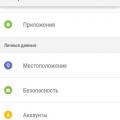 Androidを工場出荷時の設定にリセット - アクションの正しいアルゴリズム
Androidを工場出荷時の設定にリセット - アクションの正しいアルゴリズム エラー - このディスクには Windows をインストールできません。Windows 7 はインストールできます。
エラー - このディスクには Windows をインストールできません。Windows 7 はインストールできます。 Windows オペレーティング システムにはどのようなバージョンがありますか?
Windows オペレーティング システムにはどのようなバージョンがありますか?